を使用してMicrosoft Edgeの事前読み込みを無効にする方法Windows10オペレーティングシステムでは、MicrosoftはEdgeをデフォルトの新しいブラウ この新しいMicrosoft Edgeブラウザの機能の1つは、デフォルトでWindowsの起動時にバックグラウンドプロセスとして事前に起動できることです。
このため、タスクマネージャには2つのプロセスがあるようです—MicrosoftEdge。exeとMicrosoftEdgeCP。exe”を起動します。 しかし、Edgeブラウザを使用せず、ChromeやFireboxのような他のものを使用する代わりに、どうすればよいですか?
その場合、プリロード機能を無効にすることができます。 エッジブラウザを使用している場合でも、この機能を無効にして、再起動後にシステムが準備するのに時間がかからないようにすることもできま ここでは、レジストリエディタを使用してMicrosoft Edgeの事前読み込みを無効にする方法についてのステップバイステップガイドです。Microsoft-edge
windows10でMicrosoft Edgeの事前起動を無効にする方法
ステップ1:まず、コンピュータ上のレジストリエディタを開きます。 このためには、スタートメニューをクリックし、”regedit”という用語を検索します。exe”を選択し、結果からアプリを選択します。

ステップ2:レジストリエディタで、アドレスバーに以下のアドレスを入力して、次の場所に移動します。
HKEY_LOCAL_MACHINESOFTWAREPoliciesMicrosoftMicrosoftEdgeMain

MicrosoftEdge>メインフォルダが見つからない場合は、Microsoftフォルダを右クリックして作成し、New>キーを選択し、それに応じて名前を付ける必要があります。ステップ3:メインを右クリックし、新しい>DWord(32ビット)値を選択します。

ステップ4:新しく作成された値に「AllowPrelaunch」という名前を付け、このキーの値が0に設定されていることを確認できます。
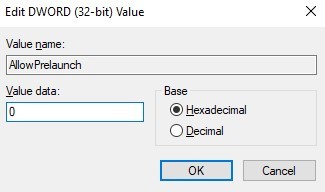
プリロードを無効にする場合は、値を0のままにしてください。 値を0から1に変更すると、この機能が有効になります。 新しいキーの値の設定が完了したら、変更を有効にするためにコンピュータを再起動します。